如何修复Windows中的Fatal Error C0000022
当系统尝试安装 Windows 更新或应用下载的更新时,通常会发生 Windows“致命错误 C0000022”故障。 它可能是由于硬件和软件相关问题引起的。下面,我们来看看您可以尝试永久解决此问题的不同解决方案。
推荐:农业有机食品WordPress响应式主题Agrikole
1. 执行硬重置
硬重置意味着强制重新启动您的设备,是解决错误 C0000022 的有用的初始故障排除步骤。
如果出现此错误,它将有助于修复由连接到计算机的硬件组件或外围设备引起的任何临时问题。 它还将解决临时软件问题,例如损坏的系统文件、冲突的进程或可能导致更新致命错误的不正确的内存分配。
以下是执行硬重置的方法:
- 按住电源按钮关闭计算机电源。
- 计算机完全关闭后,从背面拔下电源线。 如果您使用笔记本电脑,如果可以轻松取出电池,则可以取出电池。
- 等待几分钟,然后再次连接电源线并插入电池。
- 最后,按电源按钮打开计算机。 计算机重新启动后,您可以尝试通过 Windows 设置再次下载更新。 或者,您可以前往 Microsoft 更新目录并从那里手动下载更新。
2.运行自动启动修复
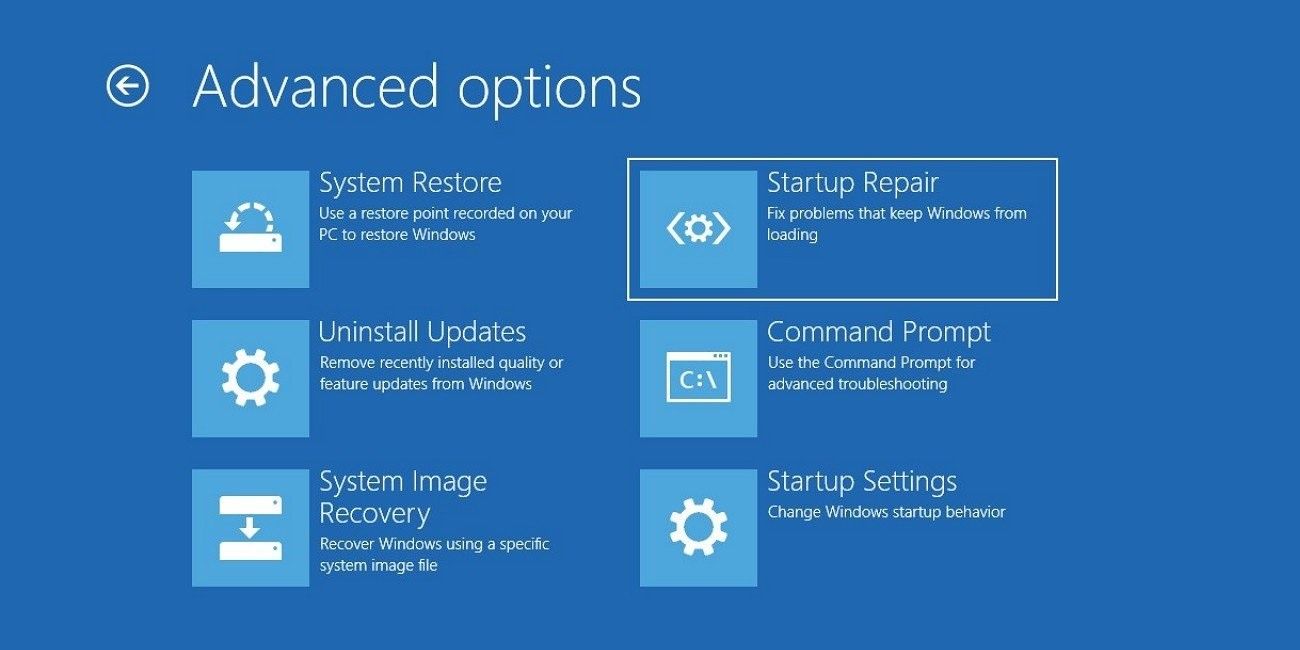
如果执行硬重置不起作用,并且您在启动时再次遇到致命错误,则可以运行自动启动修复。
此工具专门用于诊断和修复阻止 Windows 正确启动的问题。 以下是运行自动启动修复的方法:
- 启动您的计算机并允许其启动。 如果致命错误再次出现,系统应自动检测到并启动修复过程。
- 如果自动修复过程没有自动启动,请按住电源按钮直至计算机关闭,以关闭计算机。 重复此过程两次。 第三次执行此操作后,您的计算机应该进入恢复环境。 选择 Troubleshoot 故障排除 > Advanced options高级选项 > Startup Repair启动修复 从那里。
- 等待修复过程完成,然后按照启动修复工具提供的屏幕说明继续操作。
- 修复过程完成后,您的设备将自动重新启动或提示您重新启动。 重新启动后,希望您不会再次遇到致命错误。
3.安全模式更新
后台进程或服务也有可能与更新进程发生冲突,从而导致出现错误。 隔离错误原因的最佳方法是启动到安全模式。
此模式仅使用操作系统运行所需的基本驱动程序和服务来启动 Windows。 这排除了许多可能导致冲突或错误的第三方驱动程序和服务。 启动进入安全模式后,您可以确定错误是否仍然发生。
请按照以下步骤继续:
- 按 Win + S键一起打开 Windows 搜索实用程序。
- 在搜索栏中输入“系统配置”,然后单击 Open打开。
- 在以下对话框中,转到 Boot开机 选项卡并选中该框 Safe Boot安全启动。
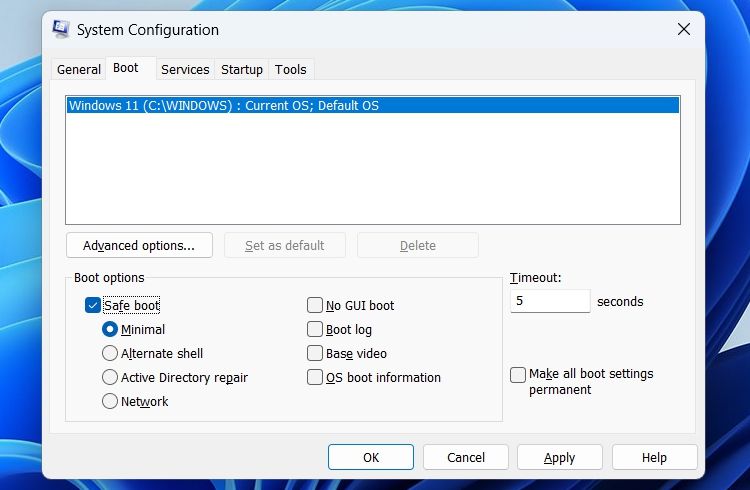
- 检查 Network网络 选项,然后单击 Apply申请 > OK好的 保存更改。 现在,重新启动计算机,重新启动后,安全模式将自动启动。 您现在可以尝试再次安装所需的更新。
如果您无法通过这种方式访问安全模式,您可以启动进入 Windows 恢复环境并从那里启动它。
您还可以在安全模式下执行系统还原,这将帮助您将系统恢复到不存在当前问题的状态。
硬件问题可能会导致操作系统出现各种错误和不稳定。 如果我们上面列出的与软件相关的修复不起作用,则需要确定可能导致该错误的任何与硬件相关的问题。

硬件组件故障(包括硬盘驱动器故障、RAM 模块故障或显卡故障)可能是导致该错误的原因。 此外,硬件不兼容或不同组件之间的冲突也可能导致像您遇到的错误。
要继续进行硬件故障排除,请按照下列步骤操作:
- 检查硬件连接:确保所有硬件组件(例如电缆和卡)连接正确。
- 运行硬件诊断:您可以运行 Windows 硬件和设备疑难解答来查明问题并修复它。 或者,有几个第三方选项可以帮助您执行相同的操作。
- 更新驱动程序和固件:出现此问题的原因可能是您计算机上安装的驱动程序或固件本身已过时。 您可以同时更新它们,看看是否有任何区别。
- 交换硬件组件:如果您怀疑某个特定硬件组件是罪魁祸首,您可以更换它并尝试再次安装更新。
如果问题与计算机上安装的硬件有关,希望这些步骤之一能够帮助您解决问题或至少成功识别问题。
更新错误 C0000022 已解决
更新错误可能会令人沮丧,尤其是当它们完全阻止您访问系统时。 希望上面列出的方法能够帮助您永久修复致命错误。 如果再次出现,您可以联系 Microsoft 官方支持团队并向他们报告问题以获取官方修复。
为了防止将来出现此类问题,我们强烈建议您保持驱动程序为最新状态。 您还可以使用系统文件检查器和部署映像服务和管理执行定期系统扫描,以避免导致问题的任何损坏错误。
